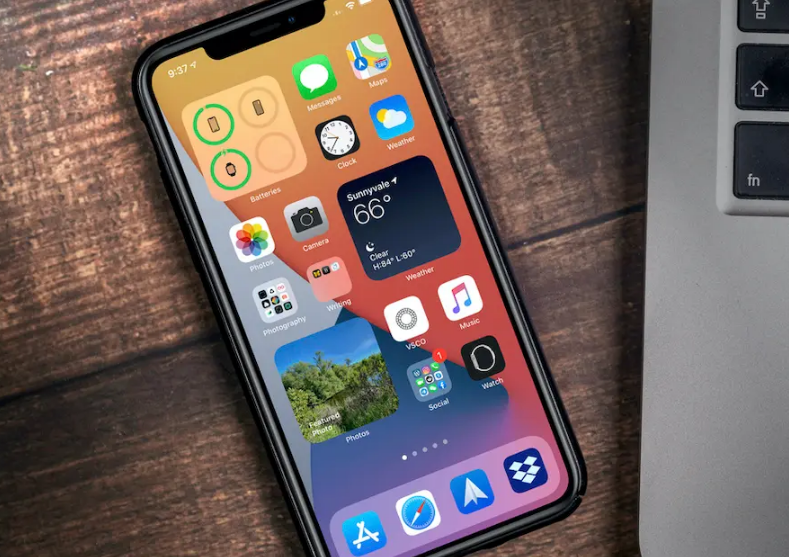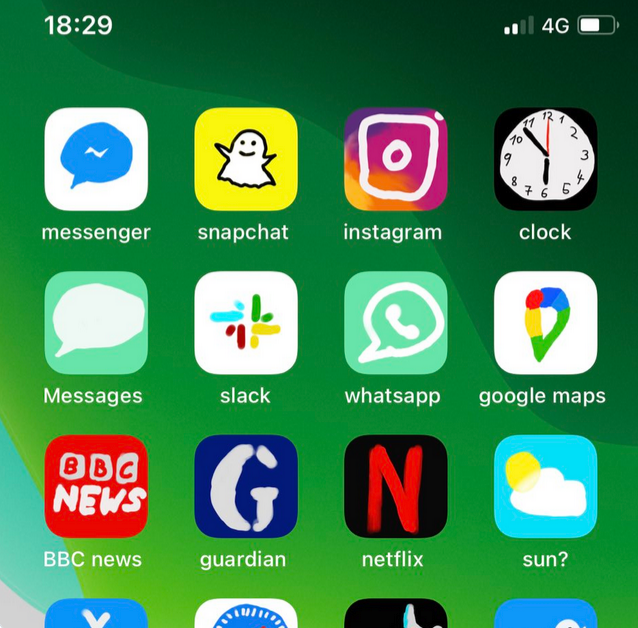Comment changer la couleur des applications sur iOS 14
Personnalisez les icônes de votre application pour refléter votre style personnel
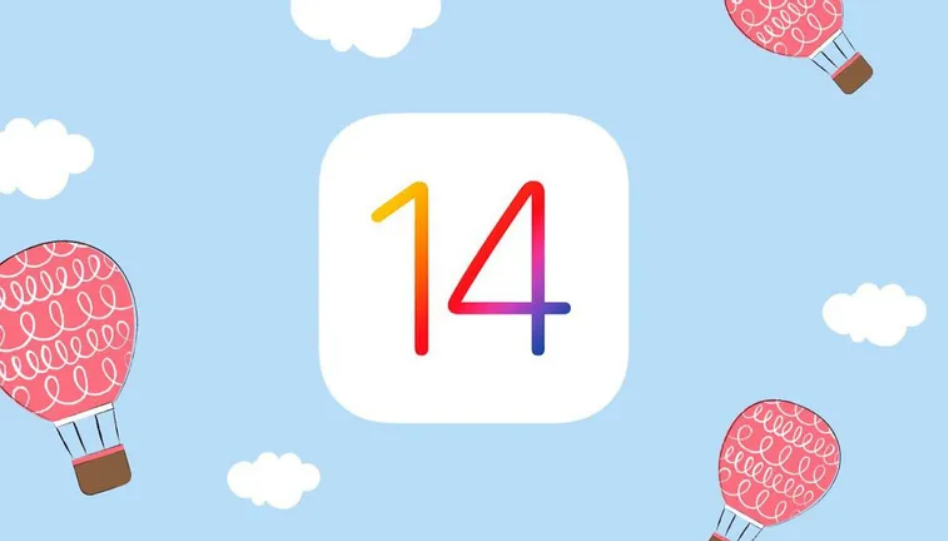
- Dans iOS 14, vous pouvez modifier la couleur de vos icônes d’application sans avoir à installer des thèmes ou d’autres applications tierces.
- Vous devrez utiliser l’application Raccourcis pour créer un raccourci d’application, puis personnaliser la couleur de l’icône pour s’adapter à votre thème.
- Vous êtes limité à un certain ensemble de couleurs que vous pouvez utiliser, mais vous pouvez également choisir un glyphe pour changer les choses un peu.
Cet article couvre la façon de changer la couleur de vos icônes d’application en utilisant l’application Raccourcis sur les iPhones exécutant iOS 14.
Comment personnaliser vos icônes d’application sur iOS 14
Si vous souhaitez personnaliser votre écran d’accueil iPhone, vous pouvez faire plus que simplement définir une image préférée comme image de fond. Vous pouvez également créer des icônes d’application colorées personnalisées qui affichent vraiment votre style. Si vous êtes plus le type minimaliste, puis recolorer les icônes de votre application pour les faire correspondre à votre écran d’accueil se sentira comme zen. Il est facile à faire en utilisant l’application Raccourcis.
Avant de commencer le processus de personnalisation des icônes de votre application, assurez-vous que votre iPhone est mis à jour vers la version la plus récente d’iOS 14 disponible.
- Ouvrez l’application Raccourci. Sur les nouvelles versions de l’iPhone, cette application est probablement déjà installée. Sur les anciens iPhone, vous devrez peut-être le télécharger à partir de l’App Store d’Apple.
- Dans le coin supérieur droit de l’application, cliquez sur le + (plus).
- Sur le nouvel écran raccourci, appuyez sur Ajouter de l’action.
- Recherchez l’application Open et tapez-la dans les résultats de recherche.
- Sur la nouvelle page Raccourci, appuyez sur Choisir.
- Sur la page Choisir l’application, faites défiler et trouvez l’application pour qui vous souhaitez modifier l’icône. Dans cet exemple, l’application est Photos. Vous pouvez également taper le nom de l’application dans la barre de recherche Search Apps en haut de la page, puis choisir l’application à partir de la liste des résultats.
- Vous êtes retourné à la page New Shortcut et le nom de l’application apparaîtra au lieu de l’endroit où vous avez tapé Choisir avant. Appuyez sur le menu à trois points en haut de la page.
- Sur la page détails, modifiez le nom de l’application. Il suffit de taper dans le champ Nom raccourci et taper quelque chose de nouveau.Faites du nouveau nom quelque chose que vous reconnaissez comme associé à l’application lorsque vous la sélectionnez.
- Ensuite, appuyez sur l’icône à côté du nom de l’application sur l’écran Détails.
- Cela ouvre une page de sélection où vous pouvez choisir l’icône que vous souhaitez utiliser pour l’application et la couleur que vous souhaitez afficher. Tout d’abord, appuyez sur Couleur, puis sélectionnez la couleur que vous souhaitez que l’icône soit.
- Appuyez ensuite sur Glyph et choisissez le symbole que vous souhaitez afficher sur l’icône de votre application. Il n’y a aucune option pour n’avoir aucun glyphe affiché ainsi choisissez la correspondance la plus proche que vous pouvez trouver.
- Lorsque vous avez fait ces sélections, appuyez sur Fait.
- Vous êtes retourné à la page Détails. Appuyez sur Ajouter à l’écran d’accueil.
- Vous serez pris à une page d’aperçu où vous pouvez voir à quoi ressemblera votre icône d’application. Appuyez sur Ajouter.
- Ensuite, vous êtes retourné à la page Détails et une brève confirmation apparaîtra sur la page. Vous pouvez sortir de l’application Raccourcis dès maintenant et trouver votre nouvelle icône d’application sur votre écran d’accueil.
Maintenant, vous pouvez répéter ce processus pour toutes les icônes que vous voulez créer des couleurs personnalisées pour. Malheureusement, cependant, vous êtes limité aux seules couleurs qui sont affichées dans le menu. Vous ne pouvez pas créer de couleurs personnalisées pour les icônes.